在如今數字化發展迅猛的時代,手寫板成為越來越多用戶的需求,對於win10係統的筆記本用戶來說,是否自帶手寫板功能以及如何開啟手寫板功能成為了熱門話題。筆記本自帶手寫板嗎?Win10手寫板功能如何開啟?這些問題不僅關乎用戶的個性化需求,也直接影響到用戶的使用體驗。在這個快節奏的生活中,手寫板功能的便捷性和實用性將成為用戶選擇筆記本的重要因素之一。
步驟如下:
1.首先我們需要點擊計算機桌麵左下角的開始圖標打開係統菜單。
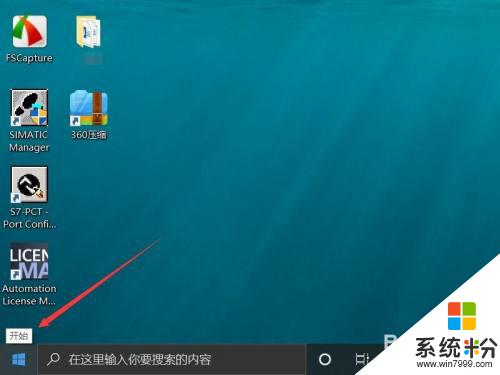
2.在菜單的左下角工具欄中點擊設置一欄。
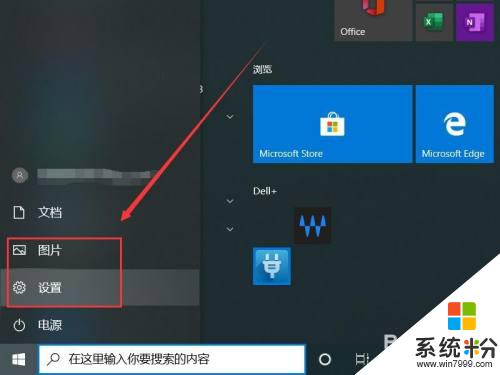
3.進入windows設置界麵之後點擊中間的設備按鈕。
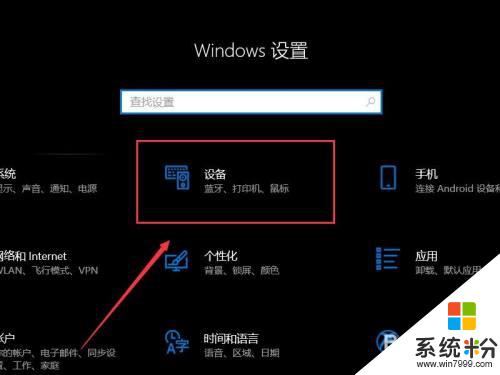
4.隨後進入設備控製菜單選擇筆和windows ink。
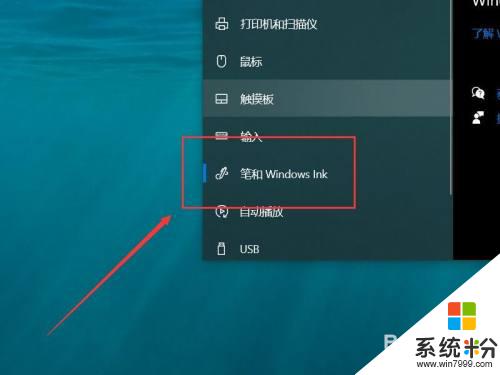
5.隨後進入手寫板設置菜單之後勾選手寫選項下的在手寫麵板上用手指書寫。
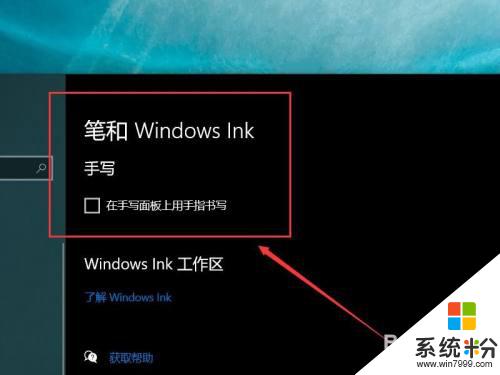
以上就是筆記本自帶手寫板的全部內容,如果你也遇到了這種問題,不妨試試小編提供的方法來解決,希望對大家有所幫助。
win10相關教程